WordPress является одной из самых популярных платформ для создания и управления веб-сайтами. Она предлагает широкие возможности для настройки и дизайна, включая использование готовых шаблонов. Готовый шаблон — это предварительно разработанный дизайн для вашего веб-сайта, который может быть установлен и настроен с небольшими изменениями.
Установка готового шаблона на WordPress — это простой процесс, который не требует особых навыков программирования. Для начала вам понадобится выбрать подходящий шаблон. Существует огромное количество бесплатных и платных шаблонов, которые могут быть найдены на официальном сайте WordPress или на других веб-ресурсах. Выберите шаблон, который соответствует вашим потребностям и предлагает нужный функционал.
После того, как вы выбрали шаблон, необходимо его скачать на ваш компьютер. Обычно шаблоны предоставляются в виде zip-файлов. Затем зайдите в административную часть вашего сайта WordPress и перейдите в раздел «Внешний вид» -> «Темы». Нажмите кнопку «Добавить новую» и выберите zip-файл, который вы скачали ранее. После этого нажмите кнопку «Загрузить тему». WordPress автоматически установит и активирует выбранный шаблон.
Но перед активацией шаблона рекомендуется создать резервную копию вашего сайта. Это позволит избежать потери данных и проблем со совместимостью. Также не забудьте провести тестирование шаблона на работоспособность и корректность отображения.
После успешной установки и активации шаблона вы сможете настроить его под свои нужды. Обычно готовые шаблоны предлагают различные настройки, позволяющие изменить цвета, типы шрифтов, макет страницы и другие элементы дизайна. Также вы сможете добавить свои логотипы, изображения и тексты, чтобы сделать сайт уникальным и соответствующим вашему стилю.
Как видите, установка готового шаблона на WordPress — это простой и понятный процесс, который позволяет быстро создать эстетически привлекательный и функциональный веб-сайт. Следуйте указанным выше шагам и начните воплощать свои идеи в реальность уже сегодня!
- Подготовка сайта для установки шаблона
- 1. Обновление WordPress и плагинов
- 2. Резервное копирование сайта
- 3. Очистка и оптимизация базы данных
- Выбор и скачивание готового шаблона
- Установка и активация шаблона на WordPress
- Шаг 1: Поиск и загрузка шаблона
- Шаг 2: Установка шаблона
- Шаг 3: Активация шаблона
- Вопрос-ответ:
- Как установить готовый шаблон на WordPress?
- Какие шаги нужно выполнить для установки шаблона на WordPress?
- Как загрузить собственный шаблон на WordPress?
- Можно ли установить несколько шаблонов на WordPress?
- Что такое WordPress?
- Какой шаблон выбрать для своего сайта?
Подготовка сайта для установки шаблона
Перед установкой готового шаблона на WordPress сайт, необходимо выполнить несколько шагов для подготовки сайта и убедиться, что все условия для успешной установки шаблона выполнены.
1. Обновление WordPress и плагинов
Перед установкой шаблона рекомендуется обновить саму платформу WordPress до последней версии. Также важно обновить все установленные плагины до последних доступных версий, чтобы избежать возможных конфликтов и проблем в будущем.
2. Резервное копирование сайта
Прежде чем устанавливать новый шаблон, рекомендуется создать резервную копию сайта. В случае непредвиденных проблем или ошибок во время установки, вы сможете быстро восстановить работоспособность сайта с помощью резервной копии.
Для создания резервной копии вы можете использовать плагины для резервного копирования, доступные в каталоге плагинов WordPress, или воспользоваться встроенными инструментами вашего хостинг-провайдера.
3. Очистка и оптимизация базы данных
Перед установкой нового шаблона также рекомендуется провести очистку и оптимизацию базы данных WordPress. Это поможет удалить ненужные и устаревшие данные, улучшить производительность сайта и уменьшить размер базы данных.
Вы можете воспользоваться специальными плагинами для очистки базы данных, которые также доступны в каталоге плагинов WordPress.
После выполнения этих шагов, ваш сайт будет готов к установке нового шаблона. Вы можете приступать к поиску и скачиванию подходящего шаблона для вашего сайта.
Выбор и скачивание готового шаблона
Перед установкой готового шаблона на WordPress, вам необходимо выбрать подходящий шаблон, который соответствует вашим требованиям и визуальным предпочтениям.
Существует множество сайтов, на которых вы можете найти готовые шаблоны для WordPress. Некоторые из них предлагают платные шаблоны, в то время как другие предоставляют бесплатные варианты. Важно учитывать ваши бюджетные ограничения и потребности вашего проекта.
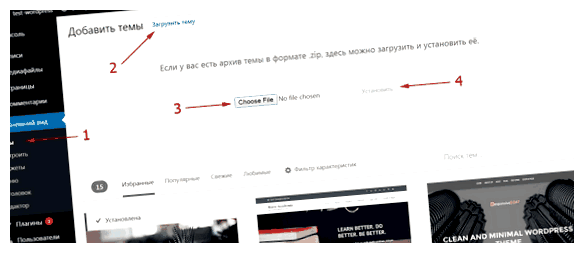
Когда вы нашли нужный вам шаблон, обратите внимание на его описание и предпросмотр, чтобы убедиться, что он соответствует вашим ожиданиям. Вы также можете прочитать отзывы от других пользователей, чтобы получить более полное представление о качестве и функциональности шаблона.
Если вы выбрали платный шаблон, следуйте инструкциям на сайте для его покупки и загрузки на ваш компьютер. Обычно, вам предоставят ZIP-архив с файлами шаблона.
Если вы выбрали бесплатный шаблон, обычно вы сможете скачать его напрямую с веб-сайта, нажав на кнопку «Скачать» или аналогичную ссылку.
После скачивания ZIP-архива с шаблоном, вы должны сохранить его на вашем компьютере в удобном месте, где вы сможете легко его найти.
Теперь, когда у вас есть готовый шаблон на WordPress, вы готовы приступить к его установке и настройке.
Установка и активация шаблона на WordPress
Шаг 1: Поиск и загрузка шаблона
Первым шагом является поиск подходящего шаблона для вашего сайта. Вы можете найти шаблоны на различных платформах, таких как WordPress.org, ThemeForest или другие сайты разработчиков. Когда вы находите шаблон, который вам нравится, загрузите архивный файл этого шаблона на ваш компьютер.
Шаг 2: Установка шаблона
Теперь, чтобы установить шаблон, войдите в административную панель WordPress. Найдите в меню пункт «Внешний вид» и выберите «Темы». На странице «Темы» нажмите на кнопку «Добавить новую». На открывшейся странице нажмите на кнопку «Загрузить тему» и выберите архивный файл скачанного шаблона. После этого нажмите на кнопку «Установить сейчас». WordPress загрузит и установит выбранный вами шаблон.
Шаг 3: Активация шаблона
После установки шаблона, вы можете активировать его на вашем сайте. Вернитесь на страницу «Темы» в административной панели WordPress. Вы увидите установленные темы, включая только что загруженный шаблон. Щелкните на кнопку «Активировать» рядом с выбранным шаблоном, чтобы активировать его на вашем сайте.
После активации шаблона ваш сайт будет отображаться с новым внешним видом, определенным выбранным шаблоном. Вы можете настроить и настроить шаблон в соответствии с вашими предпочтениями, используя настройки шаблона и плагины.
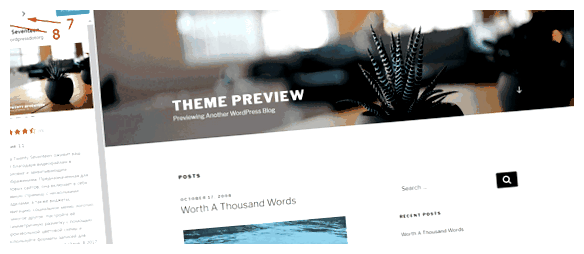
Важно помнить, что при смене шаблона вы можете потерять некоторые настройки и содержимое вашего сайта. Поэтому перед изменением шаблона рекомендуется создать резервную копию сайта.
Теперь у вас есть собственный шаблон на WordPress! Вы можете наслаждаться своим новым внешним видом и легко настраивать его для достижения ваших целей.
Вопрос-ответ:
Как установить готовый шаблон на WordPress?
Чтобы установить готовый шаблон на WordPress, вам сначала нужно залогиниться в административной панели, затем выбрать в меню раздел «Внешний вид» и нажать на «Темы». Далее вам нужно нажать на кнопку «Добавить новую» и выбрать шаблон из списка или загрузить собственный. После выбора шаблона, нажмите на кнопку «Установить» и, когда она станет активной, нажмите «Активировать». Теперь ваш новый шаблон установлен и готов к использованию.
Какие шаги нужно выполнить для установки шаблона на WordPress?
Для установки шаблона на WordPress вам нужно сделать следующие шаги: войти в административную панель вашего сайта, перейти в меню «Внешний вид» и выбрать «Темы». Далее нажать на кнопку «Добавить новую», выбрать нужный шаблон и нажать «Установить». После этого нажать «Активировать», и ваш новый шаблон будет установлен и готов к использованию.
Как загрузить собственный шаблон на WordPress?
Чтобы загрузить собственный шаблон на WordPress, вам нужно зайти в административную панель вашего сайта, перейти в меню «Внешний вид» и выбрать «Темы». Далее нажать на кнопку «Добавить новую» и выбрать «Загрузить тему». После этого нажать на кнопку «Выберите файл» и выбрать файл с вашим собственным шаблоном с вашего компьютера. Затем нажать на кнопку «Установить», а когда она станет активной, нажать «Активировать». Теперь ваш собственный шаблон будет установлен и готов к использованию.
Можно ли установить несколько шаблонов на WordPress?
Да, на WordPress можно установить несколько шаблонов, но использовать можно только один активный шаблон. При установке нового шаблона, предыдущий шаблон автоматически деактивируется. Вы можете легко переключаться между установленными шаблонами, выбирая нужный в разделе «Внешний вид» -> «Темы». Но помните, что только активный шаблон будет отображаться на вашем сайте.
Что такое WordPress?
WordPress — это бесплатная и самая популярная система управления содержимым сайта, которая позволяет создавать и управлять различными типами веб-сайтов.
Какой шаблон выбрать для своего сайта?
Выбор шаблона зависит от целей и характеристик вашего сайта. Важно учесть дизайн, функциональность, совместимость с плагинами и наличие поддержки. Лучше всего выбрать шаблон, который подходит под конкретные потребности вашего проекта.







